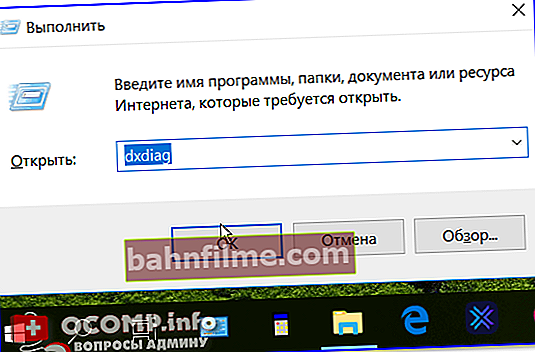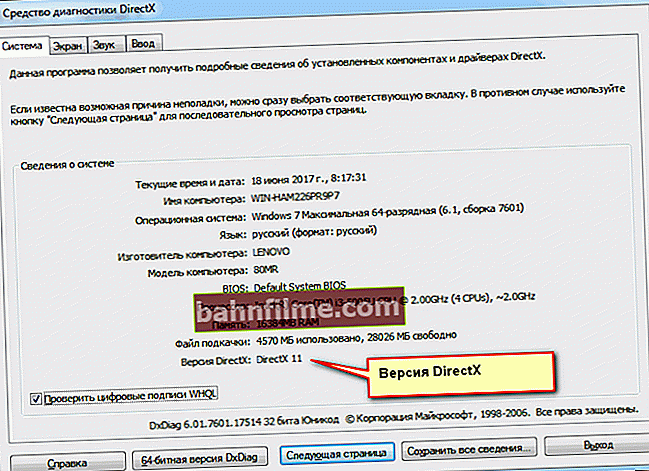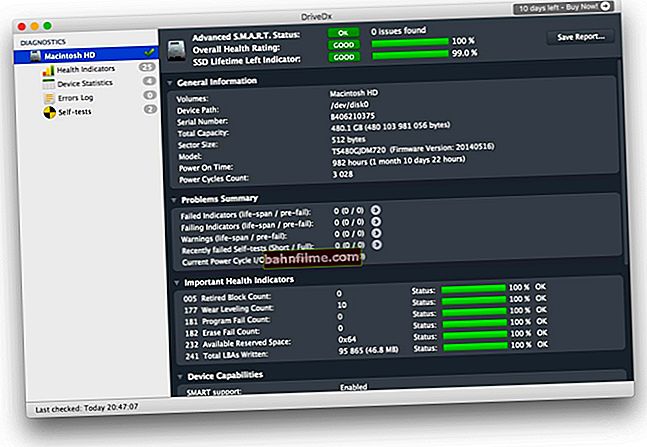Pergunta do usuário
Olá.
Reinstalei o Windows e, com ele, os drivers e os próprios jogos. Agora, quando você inicia seu jogo favorito, World of Tanks, aparece um erro que é impossível começar, porque Arquivo d3dx9_43.dll ausente.
A propósito, um erro semelhante aparece ao iniciar muitos outros jogos. Diga-me como iniciar o jogo e se livrar desse erro ...
Bom dia a todos!
Uma situação bastante comum. Além disso, em vez ded3dx9 43.dll - o erro geralmente contém a ausência de outros arquivos, por exemplo,d3dx9_42.dll ou dxgi.dll etc.
Todos esses erros (um exemplo, a propósito, é mostrado na imagem abaixo) surgem devido a falta de bibliotecas DirectX (este é um conjunto de arquivos especiais que simplificam o desenvolvimento e a programação de jogos de computador. Mais detalhes na 👉 Wikipedia).
Claro, para eliminar esses erros, você precisa baixar e atualizar a biblioteca DirectX - ou seja, instale o que o jogo requer (isso é lógico 👌).
Vamos ver como isso pode ser feito de forma rápida e fácil ...
*

O programa não pode ser iniciado / exemplo de um erro
*
Atualização DirectX: Perguntas comuns
Como descobrir a versão atual do DirectX
Quando um erro aparece, em primeiro lugar, olhe para os requisitos de sistema do jogo, eles geralmente sempre indicam o versão DirectX (e, por falar nisso, muitas vezes um jogo vem com DirectX da versão necessária para rodar o jogo - talvez você apenas tenha esquecido de instalá-lo).
E para descobrir qual versão do DirectX está instalada em seu Windows, você precisa:
- janela de chamada abrir usando uma combinação de botões Win + R;
- então digite o comando dxdiag e pressione Entrar ;
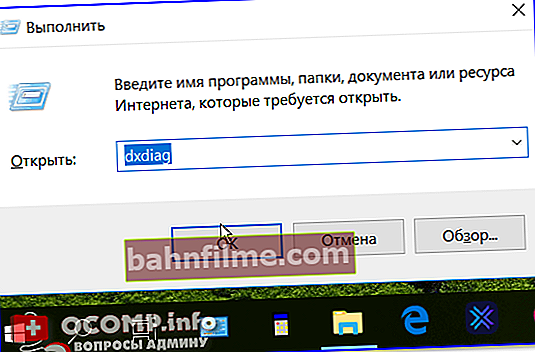
Win + R - dxdiag // como descobrir a versão DirectX
- então na guia sistema a versão atual do DirectX será indicada na parte inferior da janela (no meu caso, o DirectX 11 está instalado, veja a imagem abaixo 👇).
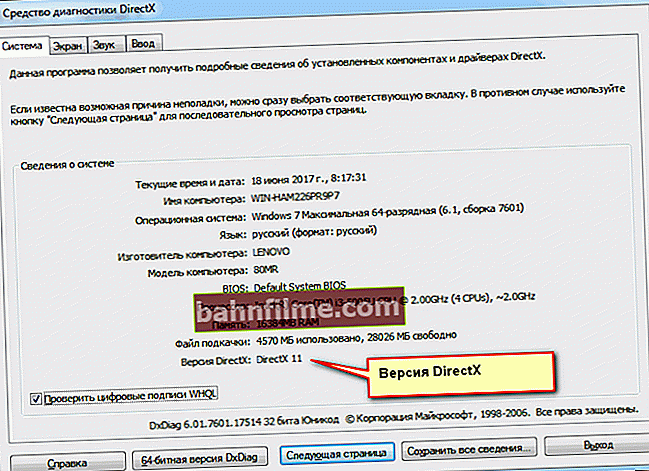
Ferramenta de diagnóstico DirectX
É lógico que se o jogo requer a versão DirectX 11, e você tem apenas DirectX 9 instalado, aparecerá um erro informando que as bibliotecas necessárias não estão disponíveis e precisam ser instaladas ...
*
Maneiras de baixar DirectX 👍
Opção nº 1: usando o instalador oficial da web
Link do instalador da Web do DirectX: //www.microsoft.com/en-us/download/details.aspx?id=35
A maneira melhor e mais confiável de atualizar o DirectX é usar o site oficial da Microsoft para baixar o instalador da web (consulte o link acima 👆).
Em seguida, este arquivo deve ser executado (nota: o nome do arquivo dxwebsetup.exe).
Importante: Para atualizar, você precisará de uma conexão com a Internet, da qual o instalador da web fará o download e instalará automaticamente todas as bibliotecas mais recentes.

Iniciando o instalador da web
Em seguida, você precisa aceitar os termos do contrato de licença e iniciar a instalação.

Início da instalação do DirectX 9.0
Na verdade, se você tiver uma conexão rápida com a Internet, em poucos minutos todas as bibliotecas serão baixadas e instaladas (se for lento, você terá que esperar ...).

Processo de atualização
*
Opção 2: com a ajuda de especial. Serviços de utilidade pública
Existem utilitários que podem verificar o seu sistema: são os drivers mais recentes instalados, bibliotecas do NET Framework, DirectX, etc.
Além disso, fazem tudo isso em modo automático (basta clicar 2 vezes com o botão esquerdo do mouse ... ✔).
Para esses propósitos, geralmente recomendo o 👉Driver Booster. Mesmo a versão gratuita é suficiente para corrigir problemas com DirectX e outros componentes do jogo no sistema. Veja a imagem abaixo. 👇

Driver Booster - encontrou 4 drivers desatualizados e 1 componente do jogo // exemplo do programa
*
Opção número 3: pré-carregar o instalador (se não houver Internet)
Link do instalador completo: //www.microsoft.com/en-us/download/details.aspx?id=8109
Se você deseja instalar o DirectX em um computador que não tem Internet, você pode primeiro baixar a versão completa do instalador (não o instalador da web) e gravá-lo em uma unidade flash USB ou disco.
Em seguida, conecte essa mídia ao seu PC e instale o DirectX.O link é fornecido acima.
*
Opção número 4: usar o instalador que vem com o jogo
Esta opção é a melhor se apenas um jogo específico não iniciar para você (na minha humilde opinião).
O fato é que os desenvolvedores de jogos sabem exatamente qual versão do DirectX é necessária para o funcionamento normal de seus produtos e, muitas vezes, é "investido" no instalador.
Mas por alguma razão, muitos usuários se recusam a atualizar o DirectX ao instalar o jogo, mas em vão!
👉 A propósito!
Se você instalar um jogo do Steam, na grande maioria dos casos, a versão atual do cliente verifica sua versão do DirectX e, se necessário, a atualiza!
*
A propósito, esse método também pode ser relevante para computadores que não têm Internet.
👉 Nota!
Para atualizar o DirectX de maneira semelhante - basta abrir um DVD (ou imagem ISO) com um jogo (na maioria dos casos, o DirectX está "anexado" lá 👌).
*
Opção nº 5: em sites de terceiros
Você pode encontrar instaladores DirectX em todos os sites de software populares (e não muito populares). Outra coisa é que confiar ou não neles é assunto de todos ...
Aqui a questão não é apenas que é possível "pegar" algum tipo de vírus, mas também existe a possibilidade de desativar o sistema instalando todos os tipos de assemblies DirectX dos "artesãos".
Pelo menos, se não foi possível baixar o instalador do site da Microsoft, pelo menos baixe de grandes portais de software onde há análises e recomendações. Por exemplo, você pode baixar 👉 DirectX 9, 10 do portal do software.
*
Sobre erros relacionados a arquivos DLL ausentes
Pergunta popular: o que fazer se o DirectX foi atualizado, mas ainda é mostrado um erro que não há arquivo dxgi.dll e o jogo não pode ser iniciado.
Estou tentando atualizar o DirectX, mas o Windows diz que todas as bibliotecas mais recentes já estão instaladas e se recusa a me atualizar. Como então ser?
*
Provavelmente houve algum tipo de batalha sistêmica. Por exemplo, isso pode ser observado após a instalação do DirectX de fontes não oficiais. O instalador da web "vê" se todos os arquivos foram instalados e baixados, mas na verdade não são ...
Existem várias maneiras de resolver o problema:
- Use outro computador ou laptop: copie os arquivos necessários (nota: a ausência do que você vê em seus erros) para uma unidade flash USB e transfira-os para o seu computador. Pastas:C: \ Windows \ System32 (para sistema de 32 bits);
C: \ Windows \ SysWOW64 (para x64);
- Você pode reinstalar o sistema Windows, e com ele os drivers e DirectX (um método radical, mas 100% funcionando);
- Você pode usar vários sites para localizar DLLs ausentes. Por exemplo, um desses sites é //ru.dll-files.com.
- O algoritmo para trabalhar com esses sites é simples: insira o nome do arquivo do erro sobre a DLL ausente na linha de pesquisa e selecione a versão desejada do arquivo entre as encontradas (você pode baixar várias de uma vez e tentar de tudo ), extraia o arquivo baixado na pasta de sistema do Windows (C: \ Windows \ System32 - para sistema de 32 bits; C: \ Windows \ SysWOW64 - para x64) e tente iniciar o jogo novamente.

Carregamento e pesquisa de DLL
Observação: A propósito, após carregar um arquivo DLL específico e tentar iniciar o jogo, um erro sobre o arquivo ausente pode aparecer novamente, apenas o nome do arquivo será diferente. E assim, ao longo da cadeia, você pode baixar todos os arquivos ausentes (no entanto, lembre-se de que a cadeia pode ser longa ...).
*
👉 A propósito!

Para o funcionamento normal dos jogos, também recomendo atualizar os drivers e os componentes do jogo - os especiais fazem um excelente trabalho com isso. utilitários da minha coleção antiga
*
Na verdade, após atualizar o DirectX, os jogos devem parar de apresentar erros relacionados à ausência de determinados arquivos DLL. Por enquanto é isso, bons jogos a todos! Boa sorte! 👋 Primeira publicação: 25.06.2017 Correção: 21/10/2020